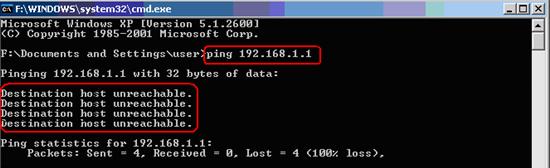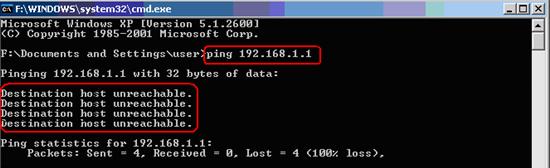Địa chỉ IP trên máy tính của bạn phải cùng subnet với Router thì mới kết nối được với nó
Lấy ví dụ: Địa chỉ IP của TP-LINK Router là 192.168.1.1, thì địa chỉ IP trên máy tính của bạn phải nằm trong khoảng 192.168.1.2 ~ 192.168.1.254 với subnet mask 255.255.255.0, Default Gateway là192.168.1.1
Nếu địa chỉ IP máy tính của bạn không đúng, vui lòng tham khảo bài viết Cách cấu hình TCP/IP properties hoặc thay mới địa chỉ IP
Bước 1 : Kiểm tra cấu hình địa chỉ IP
1. Nhấn vào nút Start –> Run, gõ “cmd” và nhấn Enter để vào Command line.
Hoặc nếu bạn sử dụng Windows 7 trở lên có thể nhấn tổ hợp phím ⊞ Win + X chọn Command Prompt.
2. Gõ ipconfig /all –> nhấn Enter. Màn hình sẽ sẽ hiển thị địa chỉ IP, subnet mask, default gateway và DNS Servers
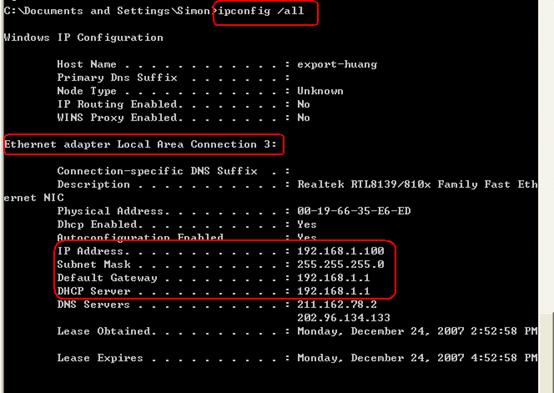
Lưu ý : Nếu địa chỉ IP là 0.0.0.0 hoặc 168.254.x.x, có nghĩa là địa chỉ IP đó đã sai, bạn cần cấu hình lại TCP/IP properties cho máy tính của mình
Bước 2 : Ping tới địa chỉ IP của Router
Click Start–>Run, gõ cmd –> Enter, nhập dòng ping 192.168.1.1 ở dấu nhắc và Enter
Lưu ý : Nếu bạn đã thay đổi địa chỉ IP mặc định của router, thì vui lòng nhập địa chỉ IP đó thay vì 192.168.1.1
1. Nếu kết quả hiển thị như hình sau có nghĩa là địa chỉ IP đã chính xác và bạn có thể kết nối đến router
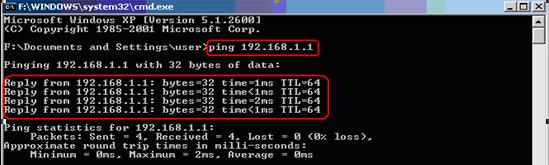
2. Nếu cho ra kết quả như dưới đây, nghĩa là máy tính của bạn không thể kết nối tới router, khi đó bạn cần cấu hình lại TCP/IP hoặc thay mới địa chỉ IP khi bạn đã cấu hình cho máy tính nhận IP động từ DHCP server